Siri na Macu
Na iMacu sa môžete rozprávať so Siri a vykonávať rôzne úlohy pomocou hlasových príkazov. Môžete napríklad vyhľadať súbory, naplánovať stretnutia, meniť nastavenia, získať odpovede na otázky, odosielať správy, telefonovať a pridávať položky do svojho kalendára. Siri vám môže zobraziť trasu („How do I get home from here?“ [Ako sa dostanem domov?]), poskytnúť informácie („How high is Mount Whitney?“ [Aký vysoký je Mount Whitney?]), vykonať základné úlohy („Create a new grocery list“ [Vytvoriť nákupný zoznam]) a pomôcť s mnohými ďalšími vecami.
Ak chcete aktivovať Siri, stačí na 27-palcovom iMacu povedať „Hey Siri“ a okamžite vysloviť svoju požiadavku. Pomocou hlasu môžete spustiť prehrávanie hudby, dohodnúť si stretnutie, otvoriť súbor a vykonávať ďalšie úlohy. Možnosť Čakať na frázu „Hey Siri“ môžete aktivovať v paneli Siri v Systémových nastaveniach.
Poznámka: Ak chcete používať Siri, váš Mac musí byť pripojený k internetu. Siri nemusí byť k dispozícii vo všetkých jazykoch alebo oblastiach a funkcie sa môžu líšiť podľa oblasti.
Zapnite Siri. Kliknite na ikonu Siri ![]() v lište a po zobrazení výzvy kliknite na Povoliť. Ak povolíte Siri počas nastavenia, kliknutím na ikonu sa Siri otvorí. Prípadne kliknite na Siri v Systémových nastaveniach a potom vyberte Zapnúť Opýtať sa Siri. Môžete nastaviť aj ďalšie možnosti, ako napríklad Jazyk alebo či sa má Siri zobrazovať v lište.
v lište a po zobrazení výzvy kliknite na Povoliť. Ak povolíte Siri počas nastavenia, kliknutím na ikonu sa Siri otvorí. Prípadne kliknite na Siri v Systémových nastaveniach a potom vyberte Zapnúť Opýtať sa Siri. Môžete nastaviť aj ďalšie možnosti, ako napríklad Jazyk alebo či sa má Siri zobrazovať v lište.
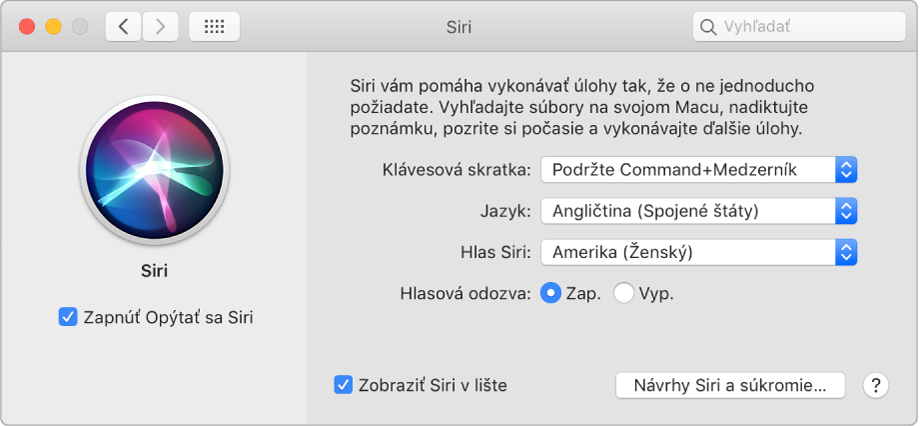
Hovorte so Siri. Kliknite na ikonu Siri ![]() v lište a začnite hovoriť. Môžete tiež stlačiť a podržať kláves Command a medzerník a začať sa rozprávať so Siri.
v lište a začnite hovoriť. Môžete tiež stlačiť a podržať kláves Command a medzerník a začať sa rozprávať so Siri.
Hey Siri. Na 27-palcovom iMacu môžete jednoducho povedať „Hey Siri" a získať odpovede na svoje požiadavky. Ak chcete aktivovať túto funkciu, na paneli Siri v Systémových nastaveniach kliknite na Čakať na frázu „Hey Siri“ a po zobrazení výzvy vyslovte pokyny pre Siri.
Tip: Viac informácií o ďalších spôsoboch používania Siri získate tak, že v ľubovoľnom okamihu poviete „What can you do“ alebo kliknete na tlačidlo Pomocník ![]() .
.
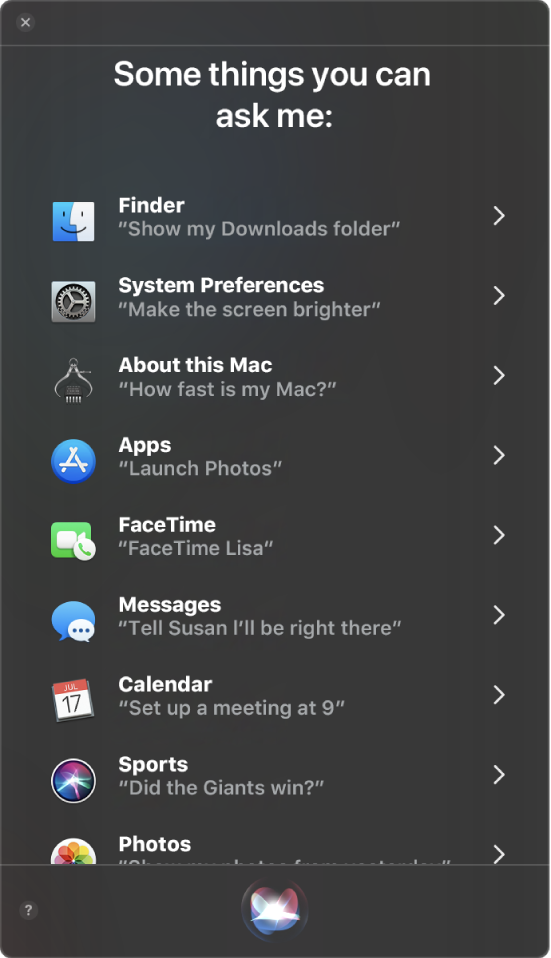
Prehrajte si trošku hudby. Stačí povedať „Play some music“ (Pusti hudbu) a Siri urobí všetko ostatné. Siri môžete dokonca povedať „Play the top song from March 1991“ [Pusti mi najhranejšiu skladbu z marca 1991].
Nájdite a otvorte súbory. Požiadajte Siri, aby našla súbory a otvorila ich priamo z okna Siri. Požiadavku môžete sformulovať podľa názvu súboru alebo podľa popisu. Povedzte napríklad „Show me files Ursula sent“ [Ukáž mi súbory, ktoré poslala Uršula] alebo „Open the spreadsheet I created last night“ [Otvor tabuľku, ktorú som vytvoril včera večer].
Presúvajte položky myšou. Potiahnite a pustite obrázky a miesta z okna Siri do emailu, textovej správy alebo dokumentu. Môžete tiež kopírovať a vkladať text.
Pripnite výsledok. Uložte si výsledky, ktoré vám Siri poskytne o športových podujatiach, z aplikácií Pripomienky, Hodiny, Akcie, Poznámky, Finder a všeobecné znalosti (napríklad z Wikipédie) do zobrazenia Dnes v Hláseniach. Kliknite na znamienko plus ![]() v pravom hornom rohu výsledkov Siri a pripnite daný výsledok do zobrazenia Dnes. Ak si ich chcete pozrieť neskôr, kliknite na ikonu Centra hlásení
v pravom hornom rohu výsledkov Siri a pripnite daný výsledok do zobrazenia Dnes. Ak si ich chcete pozrieť neskôr, kliknite na ikonu Centra hlásení ![]() a potom kliknite na Dnes. Ak si pozeráte napríklad športové výsledky, budú sa priebežne aktualizovať.
a potom kliknite na Dnes. Ak si pozeráte napríklad športové výsledky, budú sa priebežne aktualizovať.
Zmeňte hlas. Kliknite na Siri v Systémových nastaveniach a potom vyberte požadovanú možnosť z menu Hlas Siri.
V tejto príručke nájdete návrhy vecí, ktoré sa môžete opýtať Siri. Budú vyzerať napríklad takto:
Opýtať sa Siri Povedzte napríklad toto:
„Open the Keynote presentation I was working on last night.“
„What time is it in Paris?“
Viac informácií. Prečítajte si článok podpory Apple Ako používať Siri na Macu.